Chỉ đóng đúng 1 tab trên Chrome, tôi đã tăng gấp đôi thời lượng pin cho MacBook
"Dễ như ăn kẹo", nhưng không phải ai cũng biết...
Không một người dùng nào có thể chối bỏ những ưu điểm của Google Chrome - trình duyệt web số 1 thế giới. Dưới sự "chăm sóc” toàn diện bởi Google, Chrome hiện nay không còn là một trình duyệt đơn thuần nữa, nó đã trở thành một nền tảng ứng dụng chuyên nghiệp. Tuy nhiên, không có gì là hoàn hảo vì Google Chrome cũng nổi tiếng ở khoản “ngốn” RAM, CPU và pin của máy tính, đặc biệt là trên máy Mac.
Nguyên nhân là mỗi khi người dùng mở 1 tab trên Chrome thì hệ thống sẽ tạo ra mỗi process riêng biệt - kể cả tên miền có trùng nhau hay không. Việc sử dụng mỗi process cho 1 tab này có ưu điểm là không làm ảnh hưởng tới các tab khác nếu 1 tab có vấn đề, tuy nhiên nó góp phần gây ra nguyên nhân gây hao pin cho máy tính của họ.
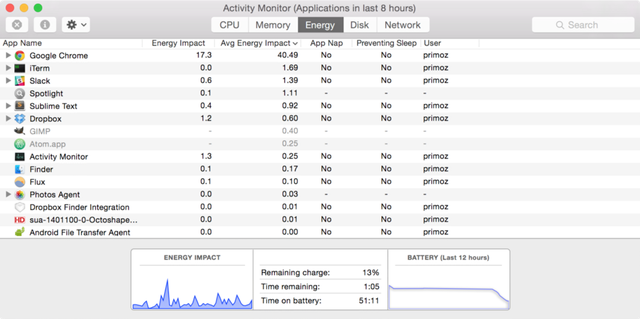
Một thí nghiệm trên MacBook Pro Retina 13 inch đã từng chứng minh rằng, nếu chuyển sang sử dụng Safari thay vì Chrome, bạn sẽ nhận tới thêm 1 giờ sử dụng pin. Tuy nhiên, nếu đã trót "nghiện" Chrome, vẫn còn một cách để người dùng Mac có thể cải thiện tuổi thọ pin trên thiết bị của họ: xác định được tab nào ngốn tài nguyên hệ thống nhiều nhất, và kill nó đi!
Rất đơn giản, bạn hãy sử dụng tính năng Task Manager được tính hợp riêng trên trình duyệt Chrome (khác với Task Manager của Windows/Mac nhé). Bạn có thể truy cập Task Manager tại thanh Menu trên cùng bên phải (More tools > Task manager) hoặc qua tổ hợp phím “Shift Esc”.
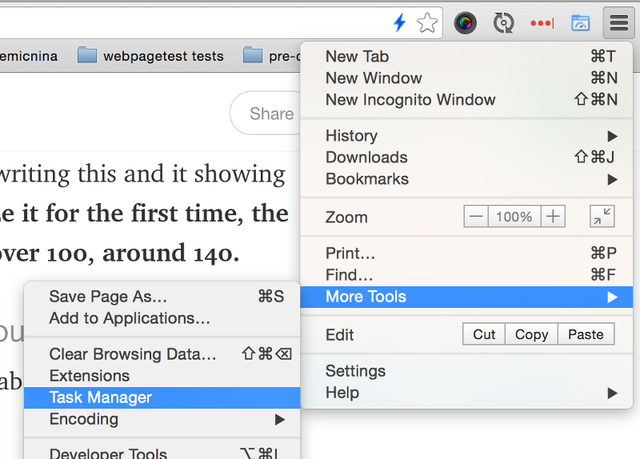
Sau khi cửa sổ Task Manager hiện lên, bạn sẽ thấy Chrome hiển thị các tab như là từng tác vụ riêng biệt - khá giống với Windows Task Manager. Ở đây, tất cả các thông tin cần thiết về CPU/RAM của những tab/extension đang hoạt động đều được liệt kê rõ ràng.
Công việc của bạn, đơn giản là chọn những tab ngốn nhiều CPU - ảnh hưởng trực tiếp tới pin của thiết bị - và tắt nó qua hành động “End Process”.
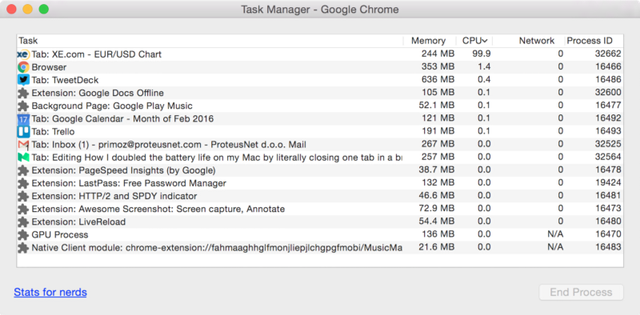
Tab XE.com đang sử dụng tới 99,9 CPU - và nó cũng ngốn rất nhiều pin trên máy Mac của bạn
Lưu ý là những tab tắt theo kiểu này sẽ không đóng lại ngay lập tức mà chỉ dừng việc tải trang (vô hiệu hóa các javascript chạy ngầm,...). Nhờ đó, bạn vẫn có thể tải lại tab đó một cách bình thường khi cần sử dụng. Hành động tưởng chừng như có vẻ đơn giản này lại hiệu quả đến không ngờ, khi nó có thể tăng gấp đôi thời lượng sử dụng pin cho các thiết bị Mac
Bên cạnh việc sử dụng Task Manager, 1 extension khác cũng sở hữu khả năng tăng tốc, giảm hao pin Google Chrome một cách đáng kể: One-Tab. Bài hướng dẫn cài đặt sử dụng One-Tab đã được chúng tôi giới thiệu trước đây: LINK.
Hi vọng với mẹo nhỏ này, bạn sẽ cải thiện thời lượng pin của laptop một cách đáng kể, cũng như sử dụng Chrome một cách hiệu quả nhất.
Tham khảo: freecodecamp
NỔI BẬT TRANG CHỦ

20 năm Google Maps, từ một "bản đồ" kỹ thuật số đến cuộc cách mạng dẫn đường của kỷ nguyên internet
Với mục đích là tạo nên một bản đồ trực tuyến để mọi người tìm đường dễ hơn, giờ đây Google Maps đã thay đổi hoàn toàn cách mọi người nhìn ngắm thế giới và làm việc hàng ngày.

Elon Musk công bố Grok 3: AI “thông minh nhất thế giới”, tuyên bố vượt mặt GPT-4o
